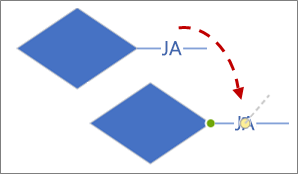-
Open het diagram om het te bewerken.
-
Ga als volgt te werk:
U wilt:
Werkwijze:
Bijvoorbeeld:
Vormen selecteren
Klik op een shape. Op de geselecteerde shape worden selectiegrepen weergegeven.
Tip: Als u alle shapes wilt selecteren, drukt u op Ctrl+A.
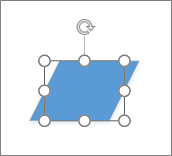
Meerdere shapes selecteren door middel van slepen
Klik op de pagina en sleep het selectiegebied rond alle shapes als een tijdelijk vak met selectiegrepen.
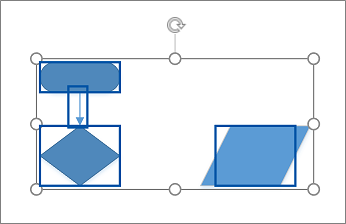
Meerdere shapes selecteren door middel van klikken
Houd de Ctrl-toets ingedrukt en klik op elke vorm die u wilt selecteren.
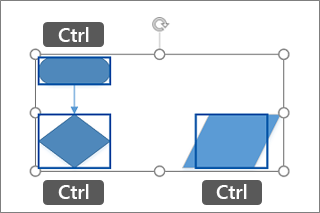
Een shape kopiëren door te slepen
Houd de Ctrl-toets ingedrukt terwijl u de shape sleept die u wilt dupliceren. Laat vervolgens de muisknop los.
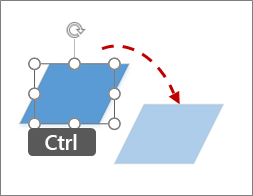
Een shape verplaatsen door te slepen
Klik op de shape, houd de muisknop ingedrukt en sleep de shape naar een nieuwe locatie.
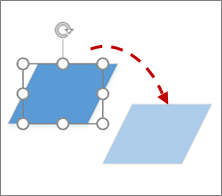
Een shape met één pixel tegelijk verplaatsen
Houd Shift ingedrukt en druk vervolgens op een pijltoets volgens de richting waarin u wilt verplaatsen.
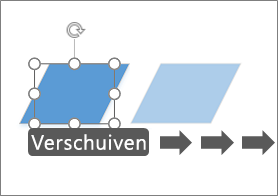
Tekst op verbindingslijn verplaatsen
Selecteer de besturingsgreep van de tekst op de verbindingslijn